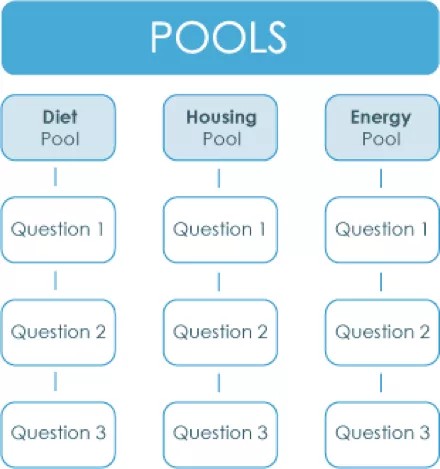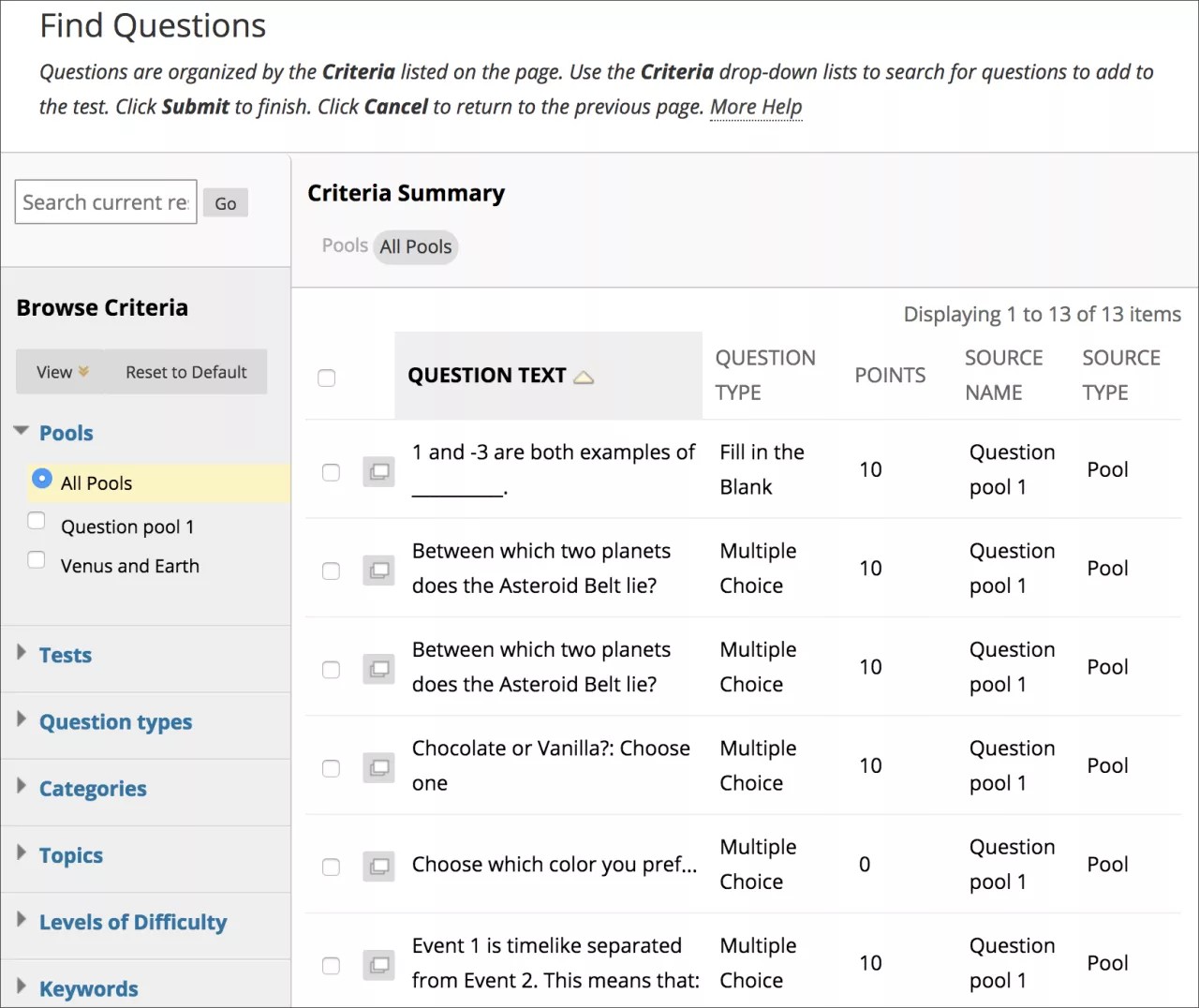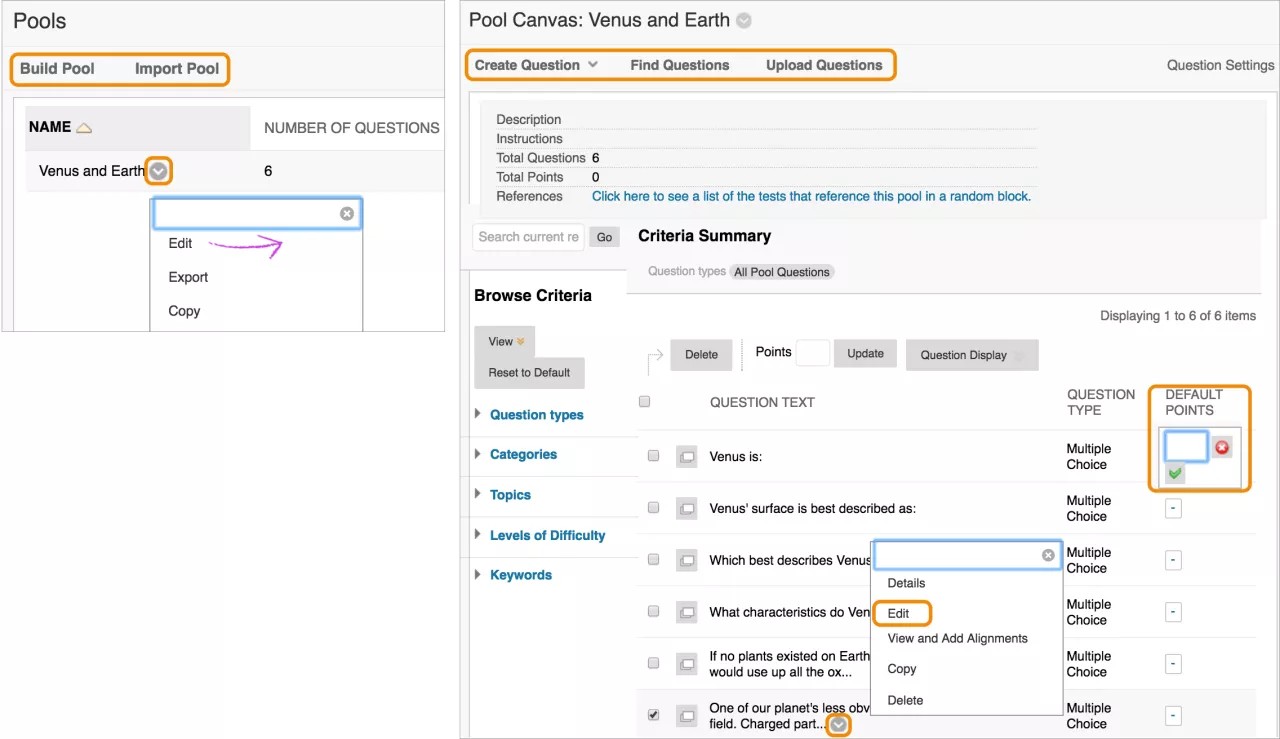This information applies only to the Original Course View. Your institution controls which tools are available.
En frågebank är en samling frågor som har lagrats för upprepad användning.
I Original-kursvyn kan du använda pooler för att skapa tester och enkäter. Du kan också exportera och importera pooler att använda i prov i andra kurser.
Frågor i en frågebank är nästan identiska med testfrågor. De kan innehålla återkoppling, metadata och alla andra element som en testfråga innehåller, men de innehåller inga poängvärden.
Lärare använder vanligtvis frågebanker för att skapa en databas med frågor som de kan återanvända i flera prov. En lärare som håller en kurs i hållbart levnadssätt kan till exempel skapa en frågebank för alla centrala ämnen de undervisar i: kost, bostäder och energi. Sedan kan läraren använda de här frågebankerna i flera prov och i andra kurser.
Ultra- kontra Original-kursvyns terminologi för utvärderingar
Vi har gjort ändringar i namn på utvärderingsfunktioner baserat på efterforskningar och industristandarder. Ultra-kursvyn använder den nya terminologin som stämmer överens med aktuella standarder.
Denna tabell listar namnen på funktioner för utvärderingsfrågor i de två kursvyerna.
| Ultra-kursvyn | Ursprungliga kursvyn |
|---|---|
| Frågepool | Slumpvist block och frågeuppsättning |
| Frågebank | Frågepool |
| Frågeanalys | Objektanalys |
Frågebanksyta
Känner du inte igen det? Gå till Ultra-hjälpen för information om ämnet frågebanker.
På frågebanksytan kan du hantera och söka efter frågor som du vill lägga till i en frågebank. Du kan redigera frågebankens namn och anvisningar, skapa eller redigera frågor samt ladda upp frågor. Du kan även ta bort dem eller ändra poängvärdena.
När du markerar frågor i en frågebank för ett test, skapas länkar mellan testet och frågorna i frågebanken. Så om du ändrar den ursprungliga frågan visas den reviderade versionen av frågan.
När du skapar frågebanksfrågor som är avsedda att användas i enkäter som inte bedöms, måste du välja de rätta svaren. Sedan kan du använda frågorna både i tester och enkäter. Svaren ignoreras när frågorna har lagts till i en enkät.
Du kan även använda frågebanker till att importera och exportera testfrågor med hjälp av QTI-standarden.
Bygg en frågebank
- Gå till kontrollpanelen, expandera delen under Kursverktyg och välj Tester, enkäter och frågebanker.
- Välj Frågebanker på sidan Tester, enkäter och frågebanker.
- Välj Bygg en frågebank på sidan Frågebanker.
- Fyll i sidan Frågebanksinformation och välj Skicka.
- Lägg till frågor genom att använda Skapa frågor, Sök frågor eller Ladda upp frågor.
När du väljer Sök frågor kan du välja bland befintliga tester i din kurs och eventuella tester som du har importerat från andra kurser. Om du inte har några tester är avsnittet tomt.
Redigera befintliga frågebanker
- Öppna menyn för en frågebank på sidan Frågebanker och välj Redigera.
- Lägg till frågor, ta bort frågor eller ändra poängvärden.
- Välj OK för att gå tillbaka till sidan Pooler.
Redigera frågor
När deltagarna har börjat göra ett test ska du inte ändra frågebanksfrågor som har distribuerats i testet. Om du redigerar en frågebanksfråga ser deltagarna den nya, ändrade frågan när de visar resultat och återkoppling. De kan inte se den ursprungliga frågan.
Ändringar i länkade frågor ger upphov till ett varningsmeddelande om att de här ändringarna kommer att synas överallt där frågan finns.
Om deltagarna har gjort försök på en fråga och du sedan ändrar den, måste inskickade försök omvärderas vilket kan påverka testresultaten. De lärare och deltagare som påverkas meddelas.
Följ dessa steg för att redigera en fråga i en frågebank:
- Öppna menyn för en frågebank på sidan Frågebanker och välj Redigera.
- Du kan filtrera listan över frågor på frågebanksytan. Visa kriterieavsnitten och välj specifika kriterier på panelen Bläddra i kriterier.
- Öppna menyn för en fråga och välj Redigera för att göra ändringar.
- Välj Skicka för att spara dina ändringar i alla tester där frågan visas. Du kan även välja Spara som ny för att skapa en ny fråga. Då måste inte befintliga försök omvärderas.
QTI-paket
Om QTI-paket
Lärare och kursbyggare kan använda sig av innehåll från tredje part för att bygga upp deras utbildning och komplettera material så som läroböcker. För att säkerställa kompatibilitet utvecklar utgivare och andra innehållsskapare detta material med branschstandarder.
Branschstandarder säkerställer att lärhanteringssystem kan bearbeta innehållet. IMS Global Learning Consortium etablerade Standarden för frågor och prov för interoperabilitet (Question and Test Interoperability, QTI) för att stödja kompatibilitet mellan frågor och en kurs, oavsett vilket lärhanteringssystem du har.
Om ditt lärosäte använder en nyare version av Blackboard Learn kan du importera och exportera QTI-paket som du kan använda i dina utvärderingar.
Frågor som importeras från ett QTI-paket stöds endast i Original-kursvyn.
Vad stöds i ett QTI-paket?
- Blackboard Learn stöder vissa frågetyper i QTI-paket: Sant/falskt-frågor, flervalsfrågor, flersvarsfrågor, luckfrågor och essäfrågor.
- Om en fråga innehåller inbäddad media importeras HTML 5- och HTML-objektstaggar. HTML5 exporteras.
- Frågors metadata som taggar, kategorier och kopplingar stöds inte och importeras eller exporteras inte.
- Frågor som använder den valfria QTI-svarsbehandlingen hoppas över och importeras inte.
- Om alternativen för frågeinställningar inte stämmer överens med Blackboard Learn prioriteras återgivningen av frågan och svarstexten över inställningarna. I vissa examineringssystem kan man till exempel ställa in olika delpoängsfördelningar för varje möjligt svar, medan Blackboard Learn istället har en lista över rätt svar. I det här fallet importeras alla svarsalternativ som korrekta så att de kan granskas för fortsatt användning i Blackboard Learn.
Eftersom olika utvärderingsverktyg har olika funktioner och olika möjligheter för att hantera media, HTML och ekvationer bör du alltid granska och testa frågor efter att du bytt från en lösning till en annan.
Importera ett QTI-paket
Du måste importera QTI-paket till din kurs som frågepooler. När du har importerat frågorna kan du använda dem i utvärderingar.
- I din kurs går du till Kursverktyg > Prov, Enkäter, Pooler > Pooler.
- Välj Importera QTI 2.1-paket.
- Bläddra i din dator eller Content Collection för att hitta QTI-paketet.
- Klicka på Skicka.
- När Blackboard Learn bearbetar paketet visas en statussida där resultaten visas. Välj OK för att gå tillbaka till sidan Pooler.
Du kan redigera frågorna i poolen. När du är klar kan du använda frågorna i ett prov.
Använda frågor i ett prov
Nu när du har importerat ett QTI-paket kan du använda frågorna i ett prov. Så här skapar du ett prov med frågor i en pool:
- I din kurs går du till Kursverktyg > Prov, Enkäter, Pooler > Pooler.
- Välj Prov > Bygg prov.
- Ange ett namn och en valfri beskrivning eller anvisningar. Klicka på Skicka.
- Välj Sök frågor i menyn Återanvänd frågor.
- Du förs till ett bibliotek med provfrågor i din kurs, inklusive de i pooler. Välj den pool som skapats från QTI-paketimporten.
- Välj de frågor som du vill använda och välj Tillämpa.
- Frågorna läggs till i ditt prov.
Exportera ett QTI-paket
Precis som de importeras till Blackboard Learn exporteras QTI-paket som frågepooler. Du måste flytta frågor från en utvärdering till en frågepool för att exportera QTI-paketet.
- Du kan bygga en pool med frågor från alla utvärderingar i din kurs.
- När du har skapat poolen går du tillbaka till sidan Pooler.
- I poolens meny väljer du Exportera QTI 2.1-paket.
- Paketet laddas ner till din dator som en ZIP-fil.
NOTERINGAR